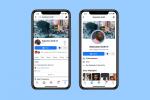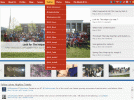Альбоми дозволяють вам показати групу фотографій своїм друзям.
Авторство зображення: Hinterhaus Productions/DigitalVision/GettyImages
Користувачі Facebook групують свої фотографії, що стосуються однієї події чи теми, в альбомах у розділі «Фотографії». Альбоми дозволяють друзям і родині легко переглядати всі ваші фотографії з відпустки, наприклад, або переглядати фотографії, які стосуються одного з ваших хобі. Ви можете поділитися альбомом у своєму профілі Facebook, але вам потрібно зробити кілька додаткових кроків, щоб поділитися ним з іншими.
Поділіться альбомом у Facebook
Якщо ви регулярно користуєтеся Facebook, ви, ймовірно, вже знаєте, які кроки потрібно зробити, щоб поділитися однією або навіть кількома фотографіями у своєму профілі. Ви переходите до свого профілю й у вікні з написом "Що у вас на думці?" виберіть Фото/Відео а потім перейдіть до розташування фотографій на комп’ютері. Утримуйте Контроль кнопка – для користувачів Mac, це Команда – щоб вибрати кілька фотографій одночасно та завантажити їх у Facebook. Коли ви публікуєте, усі фотографії відображаються вашим підписникам, залежно від ваших налаштувань конфіденційності.
Відео дня
Якщо ви хочете організувати певну групу фотографій в альбом, перейдіть до Фотографії розділу вашого профілю Facebook. Виберіть варіант під заголовком Створити альбом і виберіть фотографії для альбому, використовуючи клавішу Control або Command, щоб вибрати кілька зображень на комп’ютері. З’явиться вікно, яке показує вибрані зображення праворуч і параметри ліворуч. Ви можете назвати свій альбом, додати опис, вибрати місце, де були зроблені фотографії, позначити друзів і вибрати дату для альбому.
Поділіться альбомом з друзями
Позначити друзів під час публікації альбому — це найпростіший спосіб переконатися, що вони бачать фотографії. Якщо ви не хочете позначати своїх друзів як присутні на фотографіях, ви можете позначити їх у коментарях або надіслати їм повідомлення, щоб переглянути зображення. У ваших фотоальбомах Facebook немає кнопки поділитися, тому ви не можете просто одним клацанням поділитися всім альбомом у стрічці новин друга.
Це не означає, що ви взагалі не можете поділитися альбомом. Спочатку під назвою альбому переконайтеся, що налаштування конфіденційності дозволяють друзям бачити альбом. Потім скопіюйте посилання з вікна браузера. Ви можете опублікувати це посилання в повідомленні або в стрічці новин друга, щоб надати доступ до альбому.
Проте використовуйте цю опцію помірно. Ваші друзі можуть не захотіти, щоб ваші фотографії з відпустки були в своїх профілях, особливо якщо їх немає в них. Якщо вони є в них, переконайтеся, що вони в порядку, якщо ви опублікуєте альбом, де їх можуть бачити всі їхні друзі. Позначення тегів може бути кращим варіантом, оскільки вони можуть знімати теги з себе, якщо не хочуть, щоб їх показували. Деякі користувачі Facebook користуються перевагами налаштування, яке забороняє опублікувати теги, доки вони їх не схвалять.
Контроль конфіденційності спільних елементів
Коли ви ділитеся альбомами на Facebook, важливо враховувати, хто може їх бачити. Лише особа, яка створила альбом, може керувати його налаштуваннями конфіденційності, а це означає, що відповідальність лягає на вас. Щоб змінити налаштування конфіденційності, натисніть стрілку вниз під назвою альбому. Там ви можете встановити його публічний,Друзі, Друзі, крім, Вказані друзі, Тільки я або обмежитися а На замовлення список друзів, які ви вказали.
Коли ви позначаєте друзів або ділитеся посиланням у їхніх стрічках новин, у дію вступають їхні налаштування конфіденційності. Якщо встановити альбом на Тільки друзі, пост поширюється на їхніх друзів, а також на ваших.